'The Legend of Zelda: Tears of the Kingdom' (TotK) a un monde vaste et magnifique. Il y a tellement de choses à voir et à apprécier que vous pourriez avoir des moments où vous souhaiteriez pouvoir prendre une photo de tout cela pour la partager avec des amis ou la voir à l'avenir. Eh bien, le jeu a en fait un mécanisme de caméra, permettant aux joueurs de prendre des photos et même des selfies de Link alors qu'il explore Hyrule.

Ce guide vous montrera comment prendre des photos et comment accéder à l'appareil photo dans TotK.
Comment obtenir l'appareil photo
Avant de prendre des photos d'Hyrule, vous devez d'abord obtenir l'appareil photo du jeu. Pour ce faire, vous devrez terminer la quête 'Camera Work in the Depths'. La quête est disponible très tôt dans le jeu, après avoir terminé le tutoriel et activé la tour Lookout Landing.
Voici comment accéder à la quête :
- Après avoir terminé le didacticiel et obtenu votre parapente, dirigez-vous vers Lookout Landing.
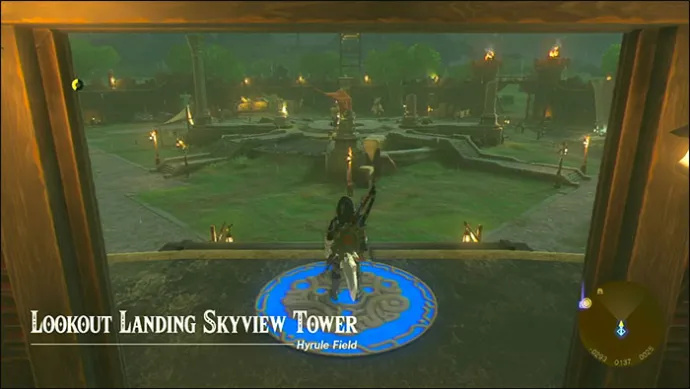
- Parlez à Purah Robbie
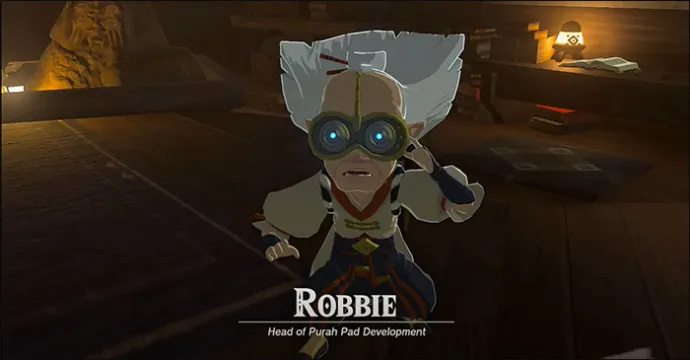 .
. - Lorsque vous aurez fini de parler avec elle, vous entendrez son élève, Josha, mentionner quelqu'un appelé 'Goggles'.
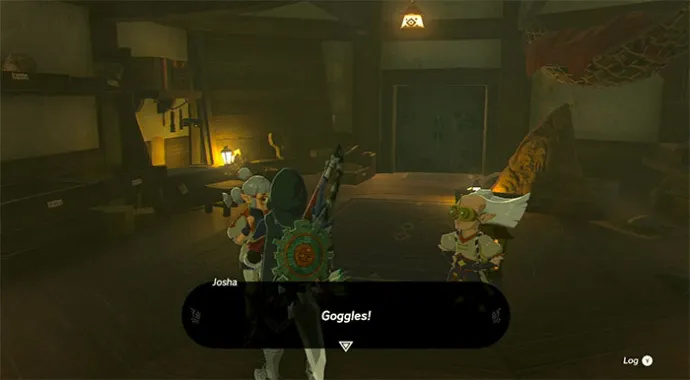
- Suivez Josha sous le laboratoire.
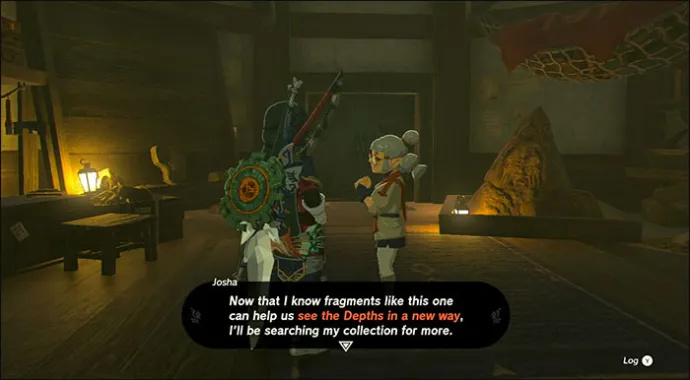
- Une fois qu'elle a rencontré Robbie (Goggles), Josha devrait avoir un point d'exclamation rouge au-dessus de sa tête, indiquant qu'elle a une quête pour vous. Parlez avec elle pour lancer la quête.
Une fois que vous aurez parlé avec Josha et Robbie, vous apprendrez que Josha veut descendre dans les profondeurs souterraines obscures, mais Robbie ne le permettra pas. Au lieu de cela, il recommande que lui et Link y descendent à la place.
Robbie proposera de rencontrer Link au Hyrule Field Chasm, qui se trouve près du sanctuaire de Jionsin. Vous avez peut-être déjà déverrouillé ce sanctuaire, vous pouvez donc vous y rendre rapidement pour accélérer le processus. Sinon, vous devrez vous y rendre à pied.
Voici les étapes à suivre pour terminer la quête :
- Une fois arrivé au gouffre, plongez et utilisez votre planeur pour atterrir à l'étage inférieur.

- Rencontrez Ponnick, qui vous fera savoir que Robbie a disparu.
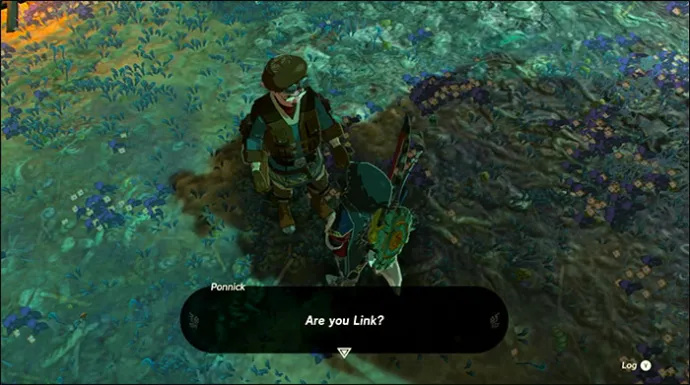
- Vous devrez suivre les traces de Robbie d'un feu de camp à l'autre, en ramassant les notes qu'il a laissées en cours de route.
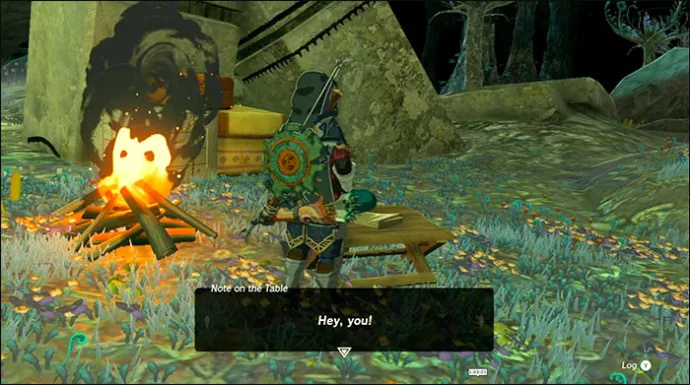
- Continuez vers l'ouest et utilisez Brightbloom Seeds avec vos flèches pour éclairer les zones les plus sombres.

- Vous devrez combattre des Bokoblins en cours de route, mais vous finirez par arriver au Iayusus Lightroot et retrouver Robbie.

- Robbie vous apprendra à utiliser l'appareil photo et vous devrez prendre une photo d'une statue à proximité pour mettre vos compétences en photographie à l'épreuve.
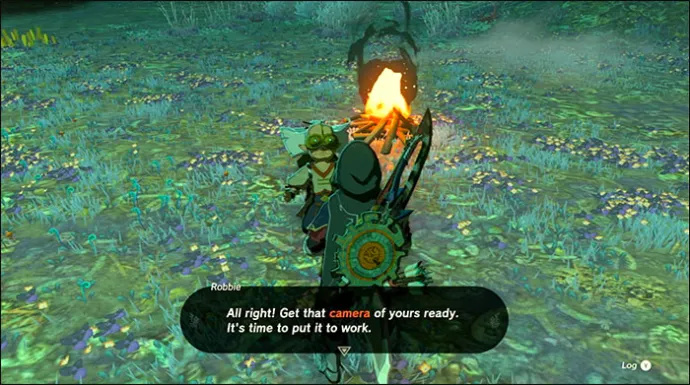
- Vous pouvez ensuite retourner rapidement à Lookout Landing et montrer votre photo à Josha pour mettre fin à la quête.
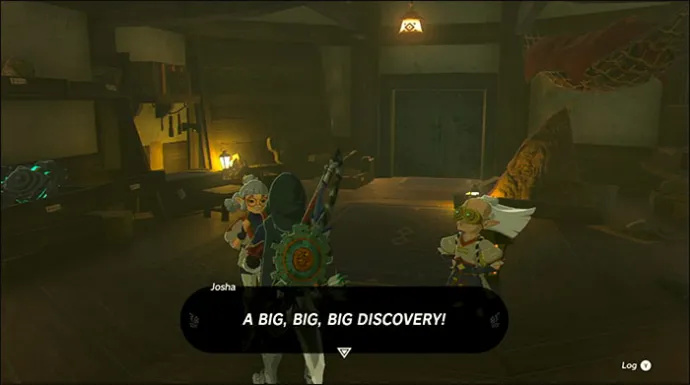
Comment utiliser l'appareil photo
Une fois que vous aurez terminé 'Camera Work in the Depths', vous serez libre d'utiliser votre appareil photo pour le reste de votre aventure dans TotK. La quête vous fournit un bref tutoriel sur l'utilisation de l'appareil photo, et voici les instructions au cas où vous auriez besoin d'un rappel :
- La caméra agit comme une capacité, tout comme Ultrahand et Ascend. Donc, pour y accéder, vous devrez appuyer et maintenir le bouton 'L' pour faire apparaître la roue des capacités. Sélectionnez l'icône de l'appareil photo à l'aide du joystick droit, puis relâchez « L » pour quitter le menu.

- Utilisez le joystick droit pour viser votre caméra. Le zoom avant et arrière est possible à l'aide des boutons fléchés ; cela peut vous aider à obtenir des gros plans ou des plans plus larges.

- Appuyez sur le bouton 'A' pour prendre une photo lorsque vous êtes satisfait de son apparence.
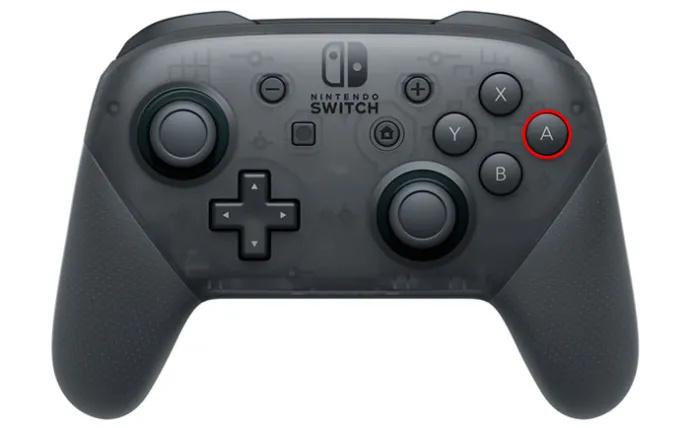
- Vous pouvez également prendre des selfies avec l'appareil photo. Pour ce faire, sortez l'appareil photo normalement, puis appuyez sur le bouton 'X' pour passer en mode selfie ou 'Mode autoportrait', comme le jeu l'appelle.

- Encore une fois, utilisez les flèches si vous souhaitez zoomer avant d'appuyer sur 'A' pour prendre la photo.
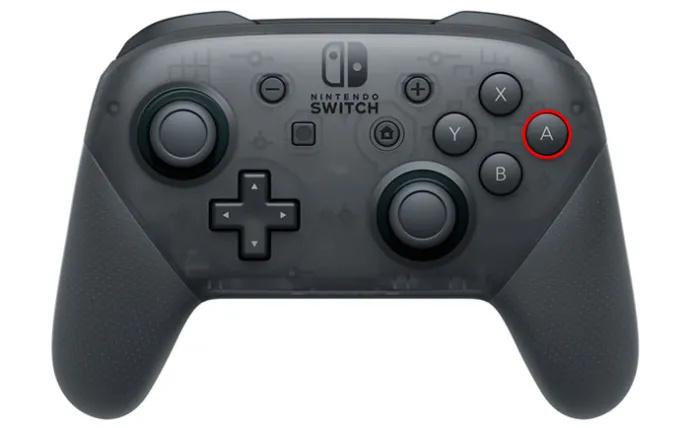
- En mode selfie, déplacez le joystick gauche pour que Link prenne la pose.
Quel est l'intérêt de prendre des photos à Totk ?
Prendre des photos dans TotK est amusant, mais cela sert aussi à quelque chose : remplir le Hyrule Compendium. Vous pourrez accéder au Compendium d'Hyrule après avoir terminé la quête 'Camera Work in the Depths'. C'est fondamentalement comme une encyclopédie (ou Pokedex, pour prendre un concept populaire similaire) pour le monde de TotK.
Au fur et à mesure que vous prenez des photos de créatures, d'ennemis, de trésors et de matériaux, vous remplissez le recueil avec de nouvelles entrées. Les finalistes voudront certainement remplir l'intégralité du recueil, et il y a aussi une quête parallèle qui s'y rattache, appelée 'Remplir le recueil', que Robbie donne également.
Le fonctionnement du compendium est assez simple : chaque fois que vous dirigez votre appareil photo vers quelque chose, son nom apparaîtra en bleu ou en rouge. Si le nom apparaît en bleu, cela signifie que vous avez déjà l'entrée du compendium pour cet objet ou cette créature. S'il est rouge, cela signifie que vous n'avez pas encore l'entrée, alors essayez de prendre des photos de tout ce qui porte un nom rouge.
En plus de remplir le recueil, de nombreux joueurs peuvent aimer prendre des photos simplement pour les enregistrer ou les partager avec des amis. Vous aimerez peut-être prendre une photo d'une création cool que vous avez faite avec Ultrahand, par exemple, ou capturer une belle vue pendant que vous explorez le monde d'Hyrule.
Comment faire des captures d'écran dans TotK
L'appareil photo n'est pas le seul moyen de prendre des photos tout en jouant à TotK. Vous pouvez également capturer des captures d'écran à l'aide de la fonction 'Capture' intégrée du Switch, qui vous permet de prendre des images de l'écran ou même de faire de courts clips (jusqu'à 30 secondes) de votre jeu.
Appuyez sur le bouton 'Capturer' de votre Switch pour faire une capture d'écran à tout moment pendant la lecture. Le bouton 'Capturer' se trouve sur le Joy-Con gauche sur la plupart des modèles de Switch, ou sous le pavé de commande '+' sur le Switch Lite. Si vous voulez voir vos captures d'écran, allez dans le menu 'Accueil' et cliquez sur 'Album'.
FAQ
Combien de photos puis-je stocker dans mon album ?
Il est possible de stocker jusqu'à 64 images dans votre album en jeu à tout moment. Lorsque vous atteignez cette limite, vous devrez supprimer certaines photos pour libérer de l'espace. Vous pouvez accéder à l'album et le gérer en appuyant sur le bouton –.
Existe-t-il d'autres façons de remplir le Compendium d'Hyrule ?
Oui, en plus de prendre des photos, vous pouvez simplement acheter des entrées de recueil auprès de Robbie au Hateno Ancient Tech Lab. C'est un moyen pratique de récupérer les derniers objets que vous avez peut-être manqués, et chaque nouvelle photo que vous achetez coûte 100 roupies.
mi cuenta de netflix ha sido pirateada y mi correo electrónico cambiado
Recevez-vous une récompense pour avoir rempli le Compendium d'Hyrule ?
Lorsque vous remplissez le Hyrule Compendium, Robbie vous donnera un objet unique appelé Robbie's Fabric. Ce tissu est utilisé pour donner à votre parapente un aspect doré attrayant, mais ce n'est qu'un avantage cosmétique.
Obtenez Snap Happy dans TotK
C'est très amusant de jouer avec l'appareil photo dans TotK, et avec un énorme recueil à remplir, vous prendrez sûrement de nombreuses photos de vos aventures. N'oubliez pas d'être prudent lorsque vous utilisez l'appareil photo dans la nature, car les ennemis peuvent toujours vous attaquer pendant que vous essayez de photographier les environs.
Avez-vous beaucoup utilisé la caméra TotK ? Vous avez pris des photos amusantes ? Partagez vos pensées et vos meilleurs moments sur la caméra dans les commentaires.









